Aggiorna gli elenchi di preparazione esportando e importando
- Iniziare
- Dispositivi
- App
-
Portale
Gruppi Panoramica del portale Categorie Profili stampante Voci del menu Sonda di temperatura Elenco di preparazione Etichette rapide Controllo del prodotto Biblioteca multimediale Scala Stampa cronologia Posizioni La posizione esegue l'override Importazione ed esportazione di massa Impostazioni Elenchi Utenti Supporto
- Accessori
- Etichette
- Riparazioni
Gli elenchi di preparazione possono essere esportati dal portale in un file CSV per essere modificati tutti in una volta, quindi importati per aggiornare i dati.
Passaggi:
1. Accedi al portale su www.datecodegenie.com utilizzando il browser consigliato. Scopri quale browser Internet dovrei utilizzare per accedere al mio portale DateCodeGenie®?
2. Fare clic sulla scheda Elenchi di preparazione sulla barra laterale.
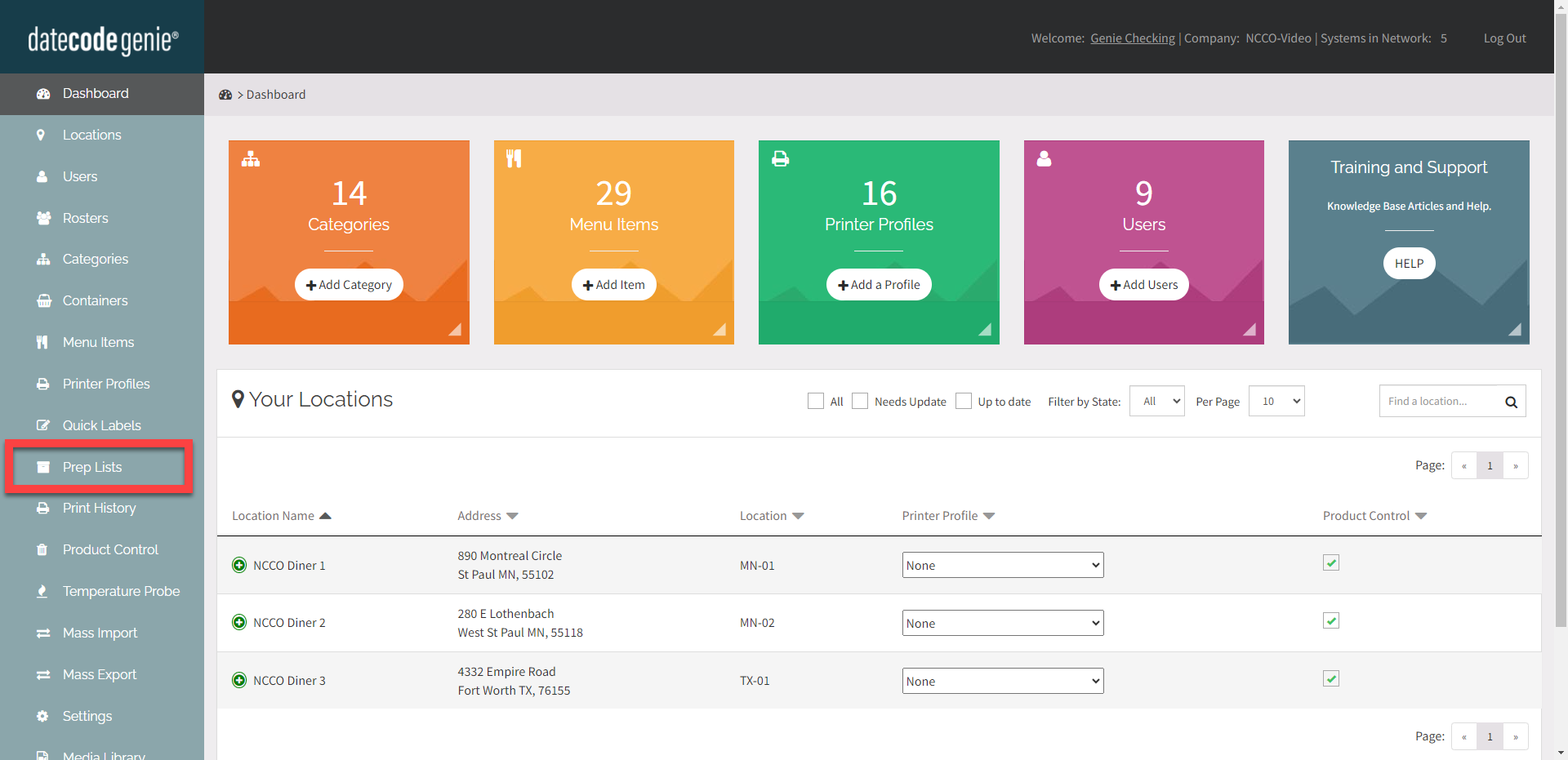
3. Fare clic sulla casella di controllo accanto agli elenchi di preparazione da esportare.
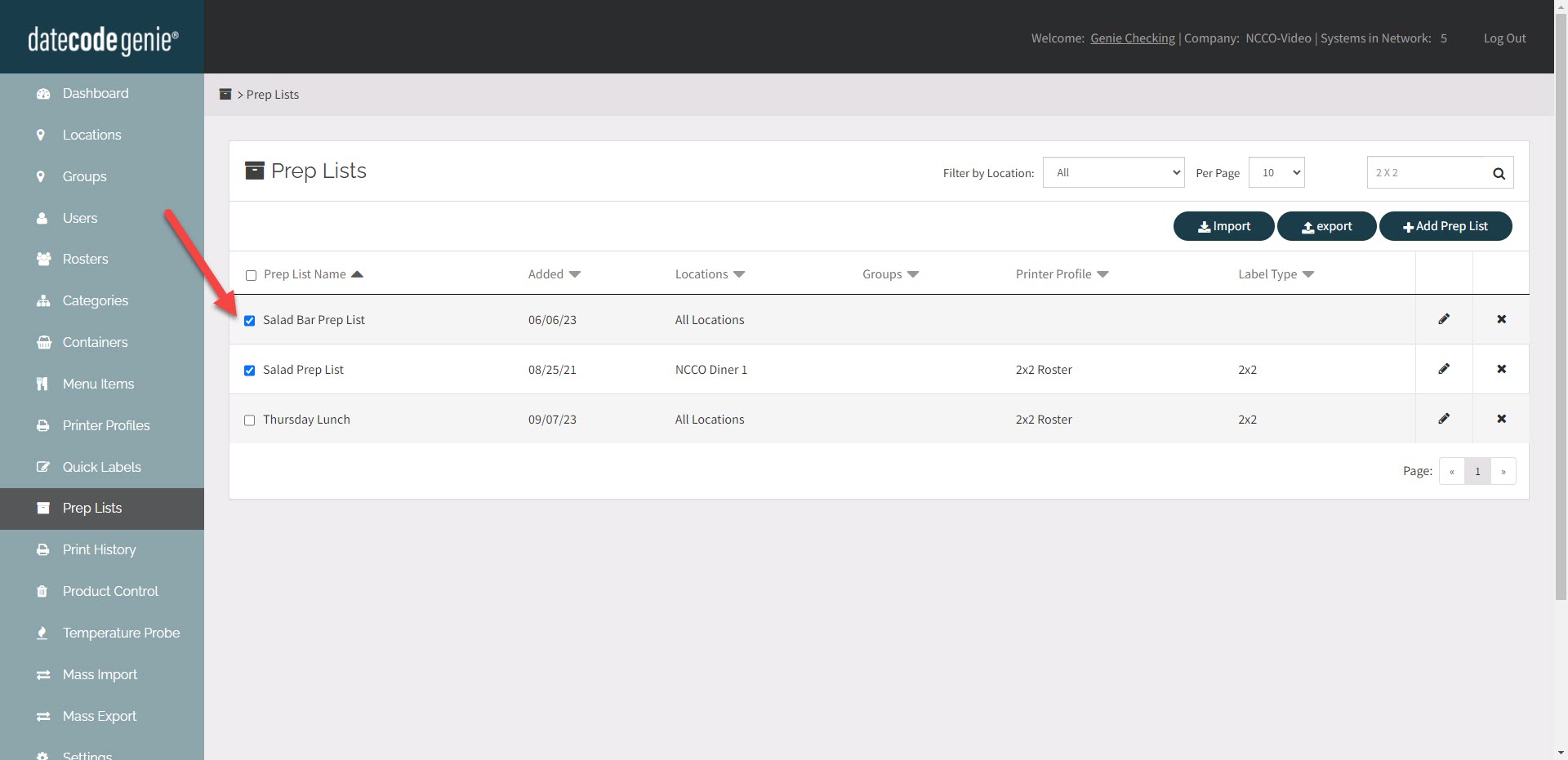
4. Fare clic sul pulsante di esportazione .
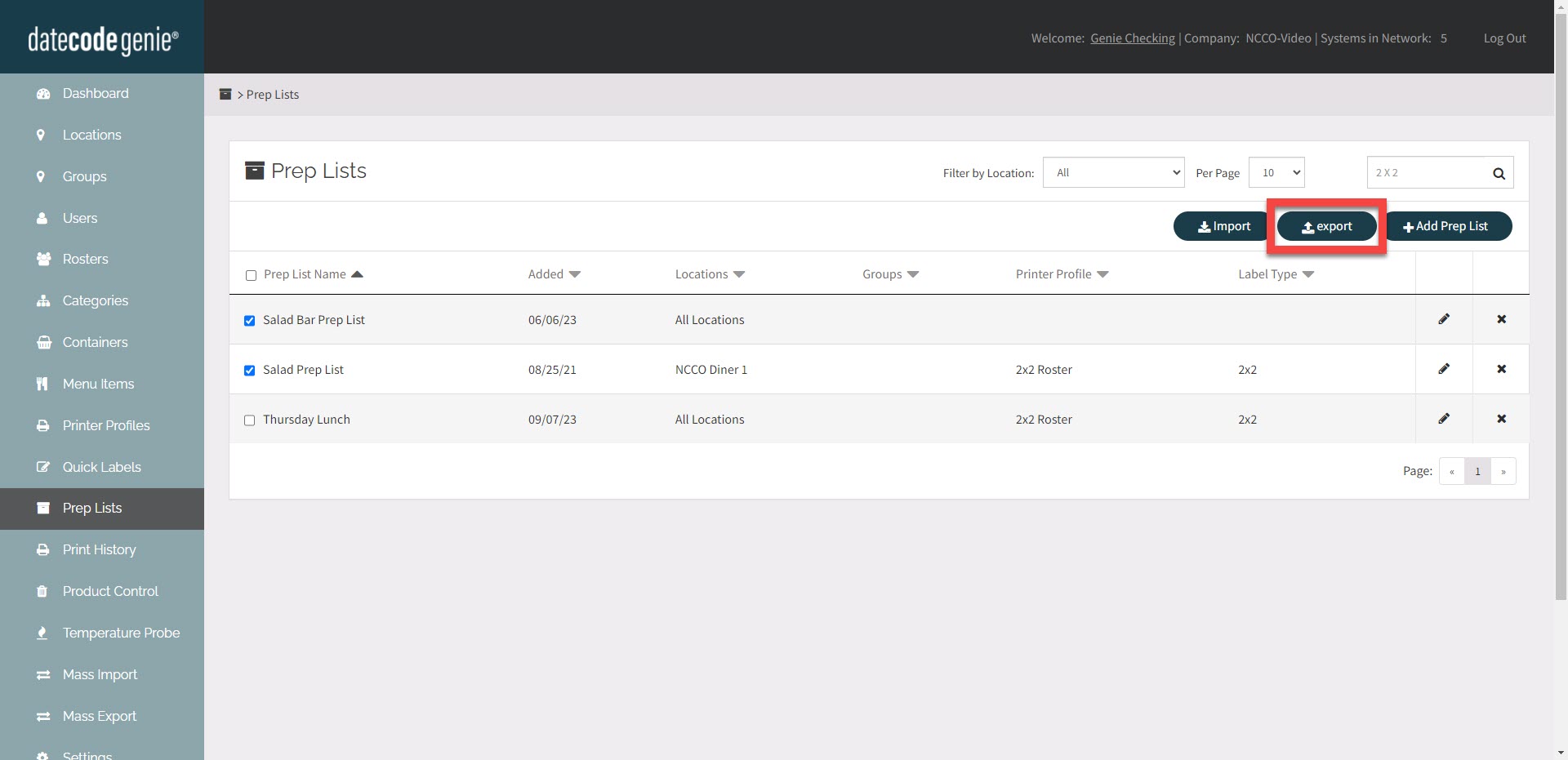
5. Fare clic sul file CSV scaricato per aprirlo.
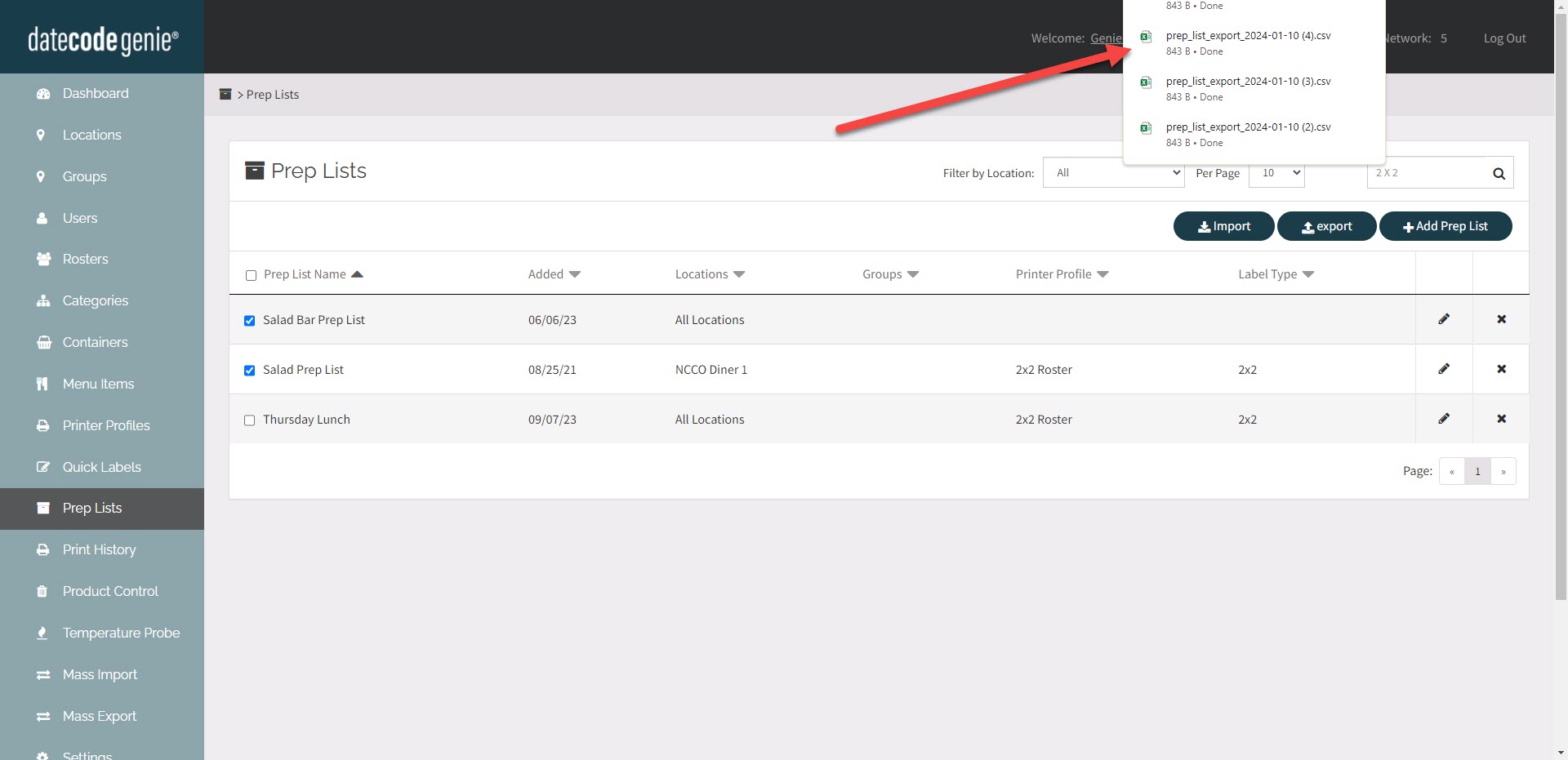
6. Apportare le modifiche desiderate al file CSV e salvare.
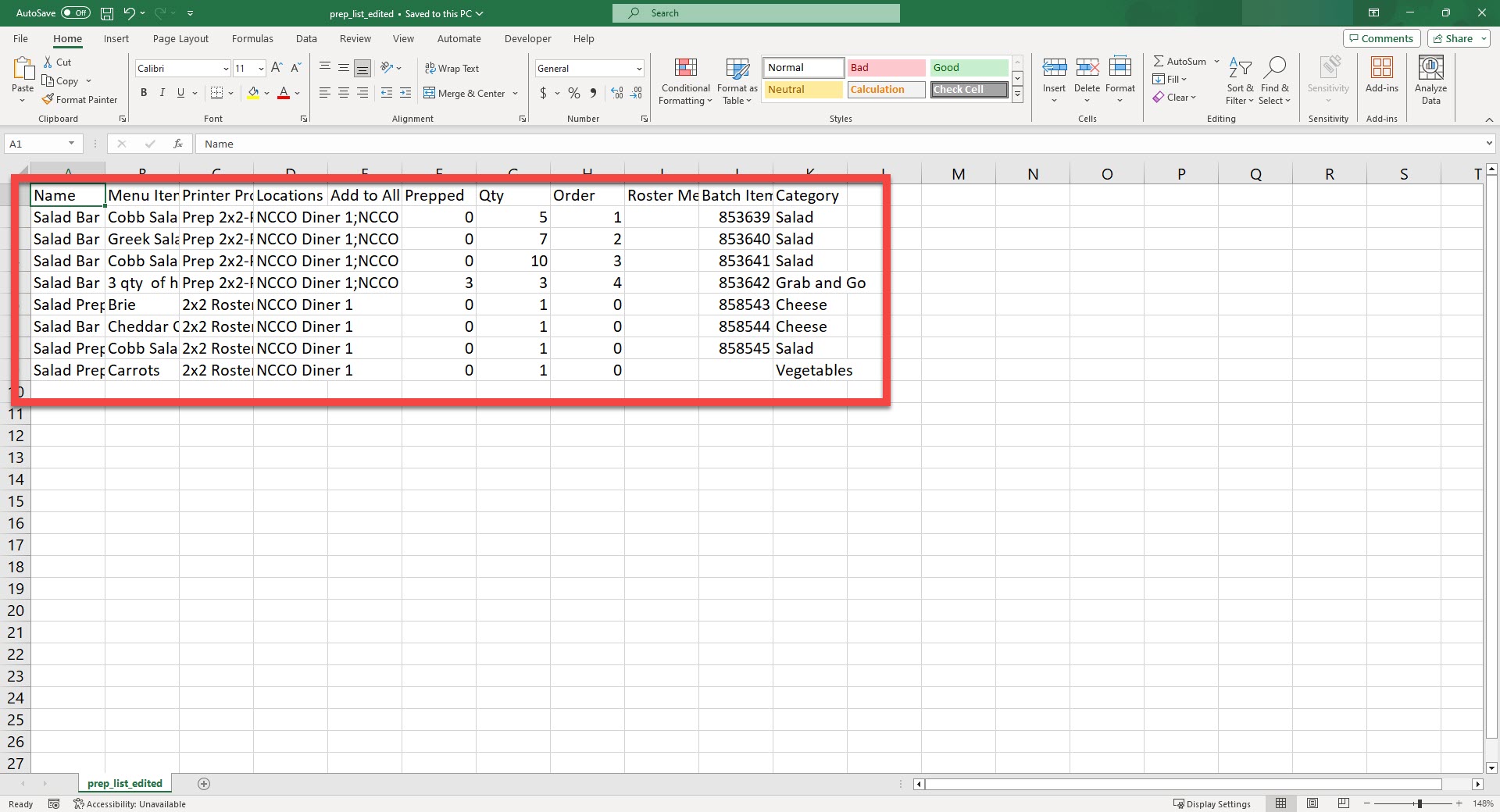
7. Fare clic sul pulsante Importa .

8. Fare clic sul pulsante Scegli file .
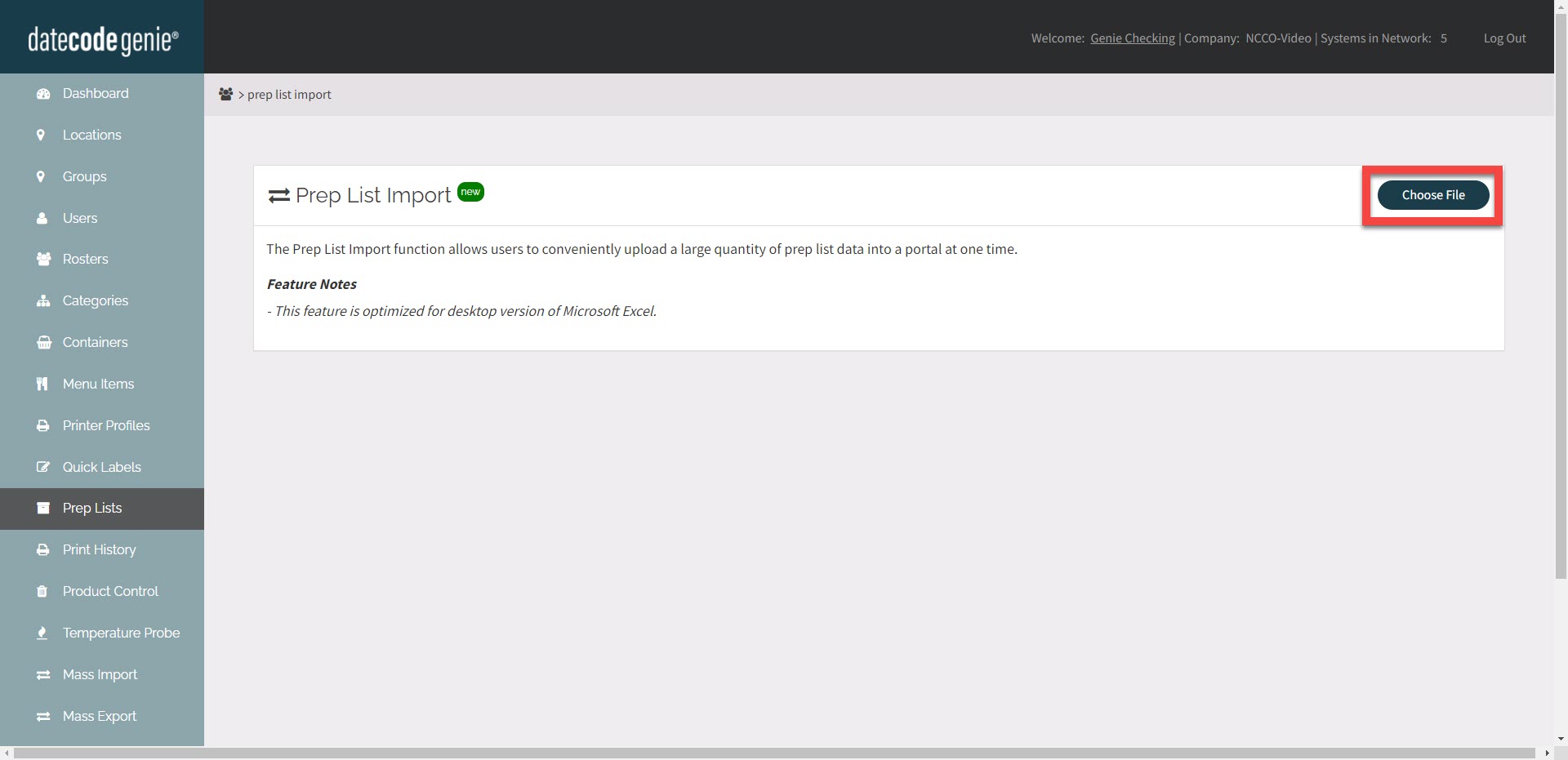
9. Apri il file CSV modificato.
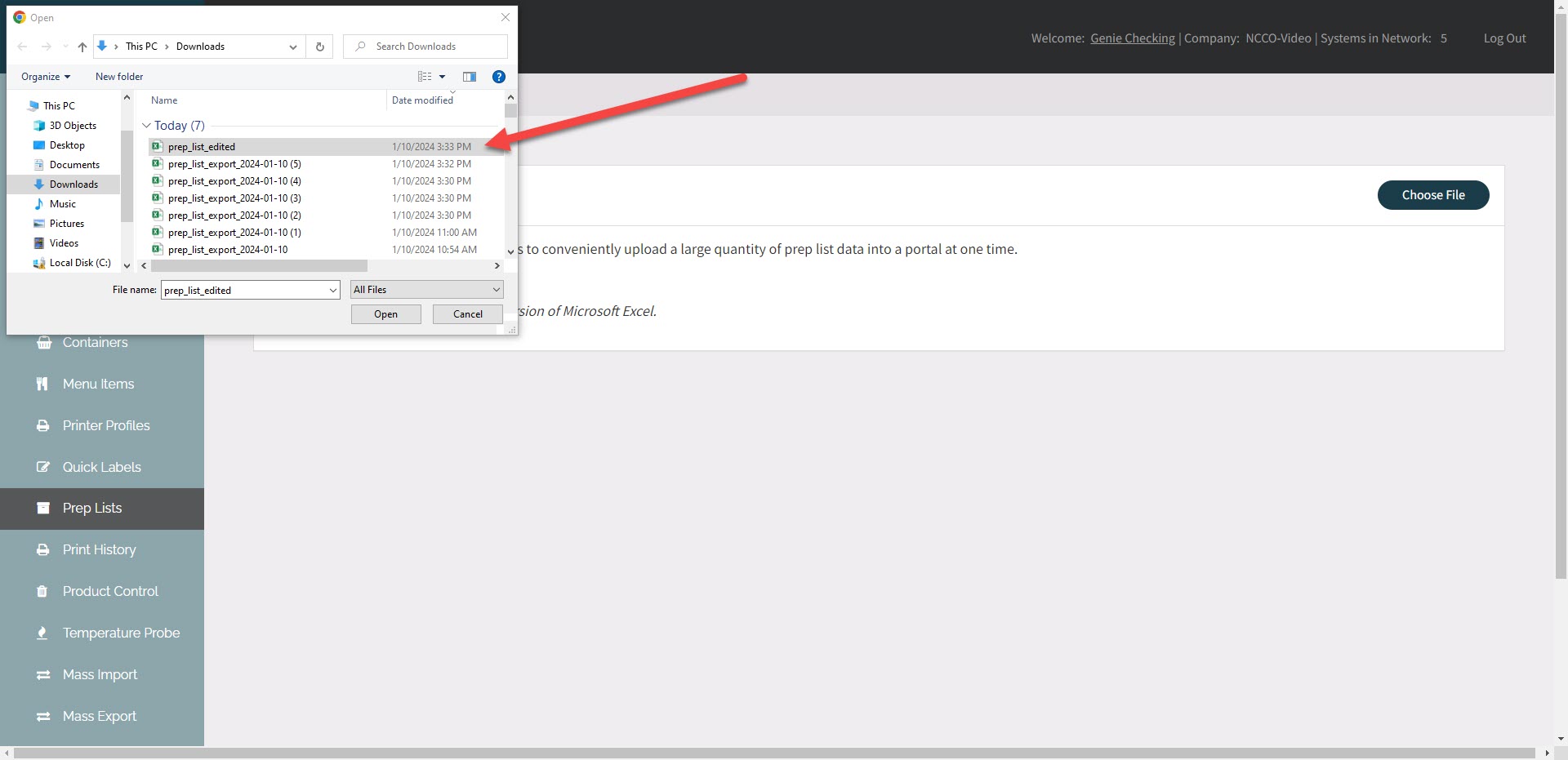
10. Fare clic sul pulsante Carica .
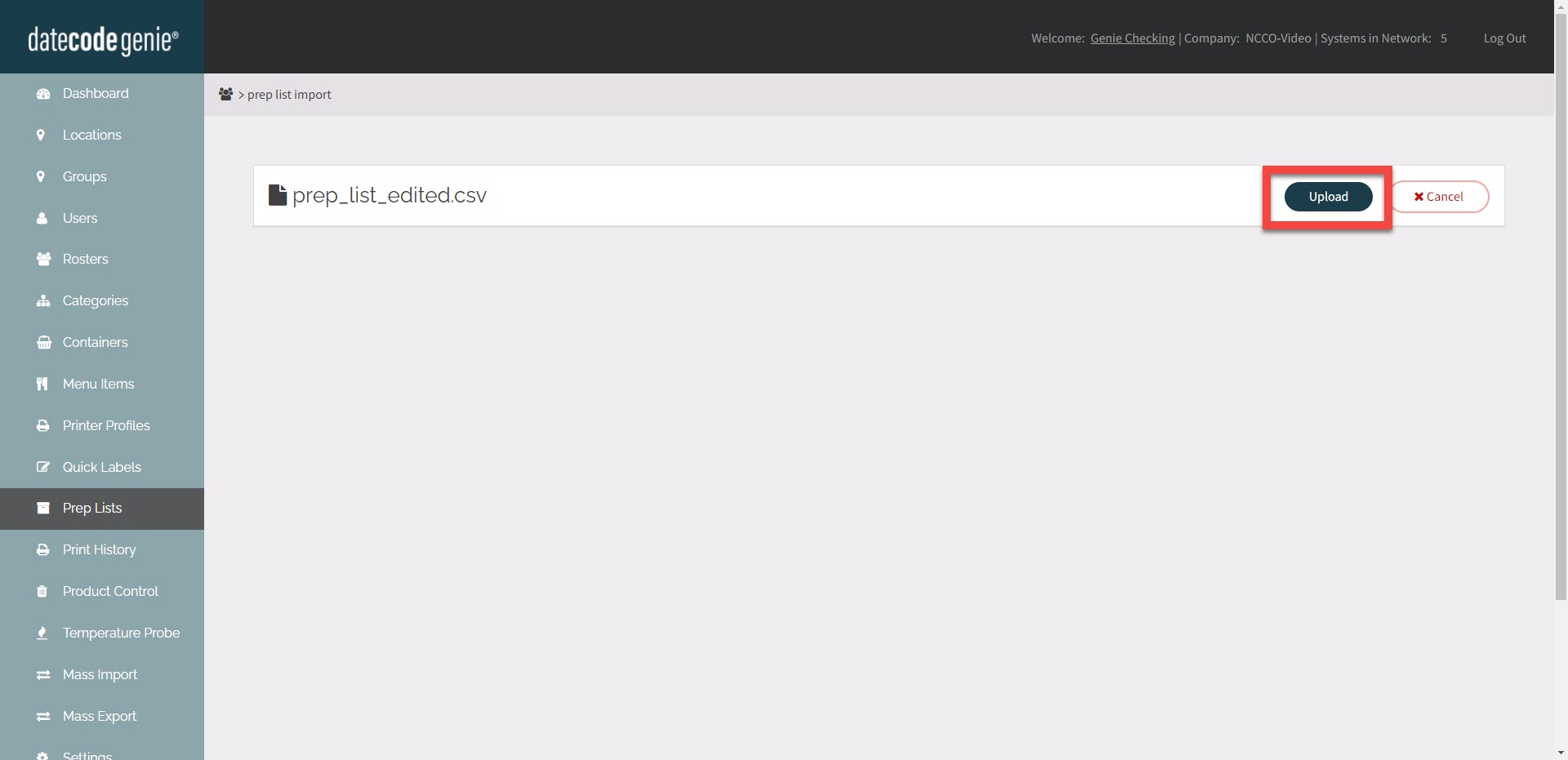
11. Confermare che le modifiche all'elenco di preparazione siano corrette, quindi fare clic sul pulsante Importa .
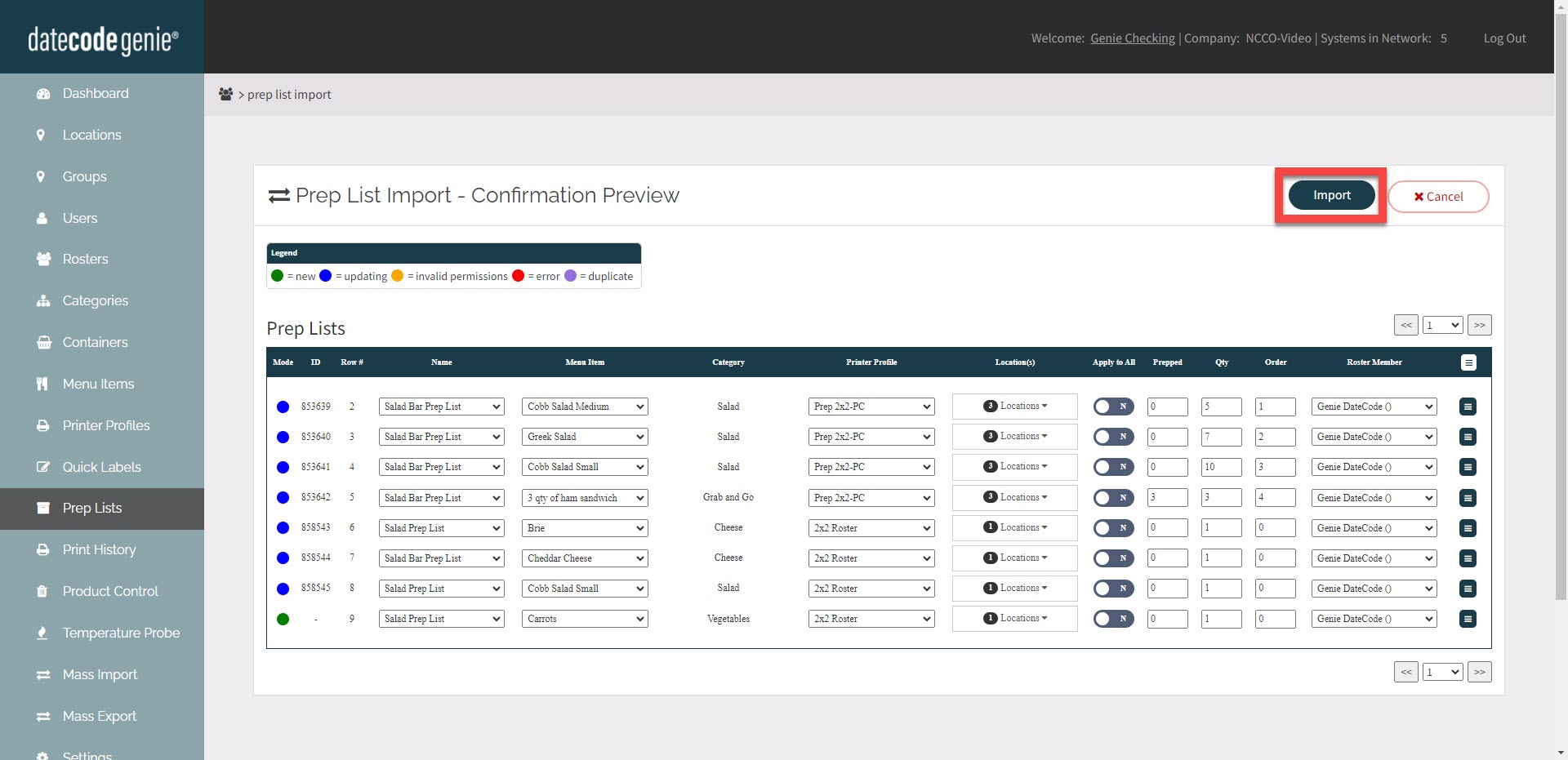
12. Fare clic sul pulsante Fine per completare l'importazione e tornare alla scheda Elenchi di preparazione per visualizzare i dati aggiornati.


